Hosted Exchange Konto auf dem iPhone einrichten: Unterschied zwischen den Versionen
Ikbot (Diskussion | Beiträge) (Die Seite wurde neu angelegt: „<br /> Dieser Artikel wurde maschinell übersetzt. Sie können den Artikel Quelle hier ansehen.<b…“) |
Ikbot (Diskussion | Beiträge) |
||
| Zeile 1: | Zeile 1: | ||
| + | <span data-link_translate_fr_title="Configuration d'un compte Hosted Exchange sur iPhone" data-link_translate_fr_url="Configuration_d%27un_compte_Hosted_Exchange_sur_iPhone"></span>[[:fr:Configuration d'un compte Hosted Exchange sur iPhone]][[fr:Configuration d'un compte Hosted Exchange sur iPhone]] | ||
<br /> | <br /> | ||
Version vom 5. Oktober 2015, 09:28 Uhr
fr:Configuration d'un compte Hosted Exchange sur iPhone
Dieser Artikel wurde maschinell übersetzt. Sie können den Artikel Quelle hier ansehen.
[[:fr::nl:Opzetten van een Hosted Exchange-account op iPhon]]fr:nl:Opzetten van een Hosted Exchange-account op iPhone fr::it:Impostazione di un account di Exchange ospitato su iPhonefr:it:Impostazione di un account di Exchange ospitato su iPhone fr::pt:Configurar uma conta Exchange hospedado no iPhonefr:pt:Configurar uma conta Exchange hospedado no iPhone fr::es:Configurar una cuenta de Exchange alojado en iPhonefr:es:Configurar una cuenta de Exchange alojado en iPhone [[:fr::en:Setting up a Hosted Exchange account on iPhon]]fr:en:Setting up a Hosted Exchange account on iPhone
Befolgen Sie diese Anleitung Schritt für Schritt, können Sie Ihr Konto konfigurieren Exchange auf Ihrem iPhone.
- Wenn Sie auf dem home-Bildschirm Ihres iPhone sind, müssen Sie auf die Schaltfläche klicken Einstellungen
- Dans le menu Einstellungen choisissez E-Mail > Kontakte > Kalender
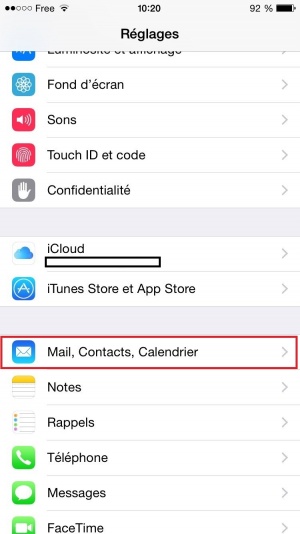
- Wählen Sie dann Hinzufügen eines Kontos...
- Wählen Sie dann Exchange in der Dropdown-Liste
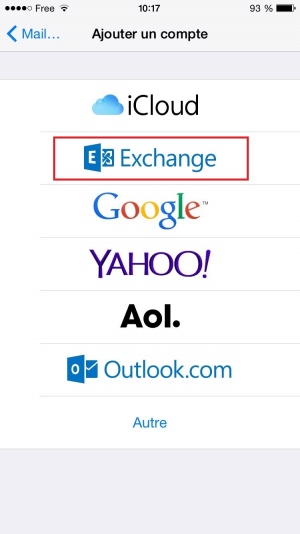
- Füllen Sie Ihre Account-Informationen, und wählen Sie eine Beschreibung des Kontos
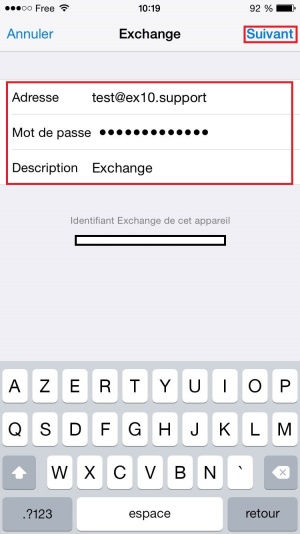
- Klicken Sie einfach auf weiter
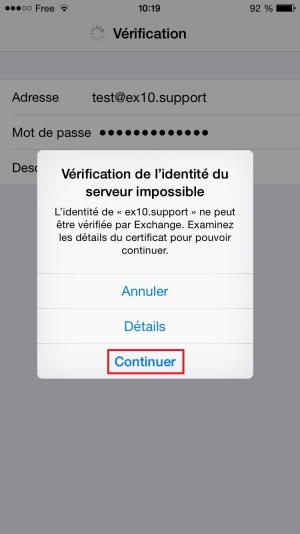
- Wählen Sie die Daten unter den vorgeschlagenen Liste und drücken Sie auf synchronisiert werden Sparen . Das Konto wird synchronisiert und ausgewählte Daten abrufen.
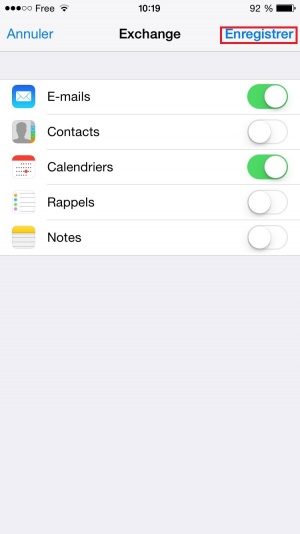
Sie können zu jeder Zeit zu ändern die Synchronisationsparamund er durch Wiederholen der Schritte 1 und 2 und en choisissant ensuite le compte configuré à l'étape 5.
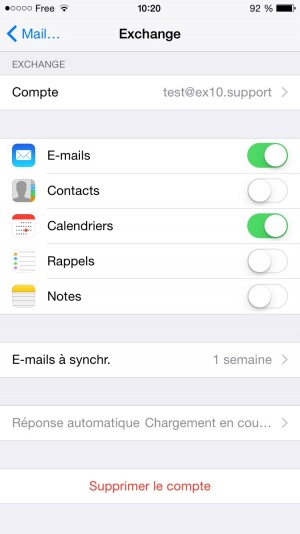
Cund article vous a semblé utile ?
Die automatische Aktualisierung der Kommentare aktivieren.